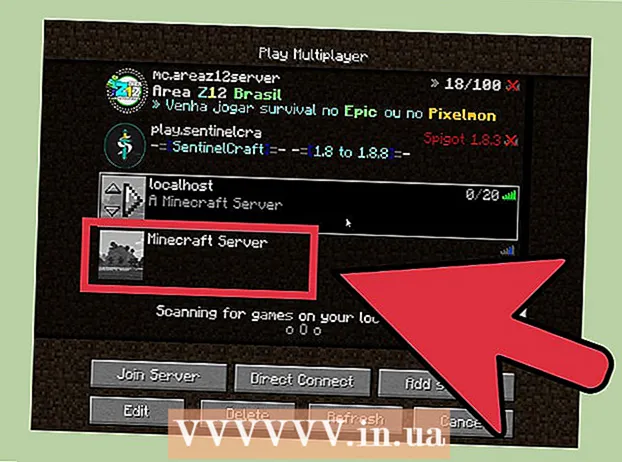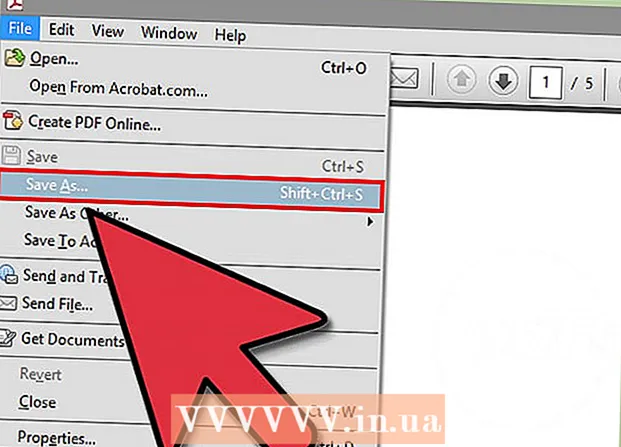రచయిత:
Judy Howell
సృష్టి తేదీ:
1 జూలై 2021
నవీకరణ తేదీ:
1 జూలై 2024

విషయము
- అడుగు పెట్టడానికి
- 2 యొక్క విధానం 1: మీ స్వంత వెబ్సైట్లోకి లాగిన్ అవ్వండి
- 2 యొక్క 2 విధానం: హవిజ్తో నిర్వాహక పేజీని కనుగొనడం
- చిట్కాలు
- హెచ్చరికలు
ఈ వికీ మీ స్వంత వెబ్సైట్ యొక్క నిర్వాహక ప్రాంతంలోకి ఎలా లాగిన్ అవ్వాలో నేర్పుతుంది. మీరు సాధారణంగా వెబ్సైట్ హోస్టింగ్ సేవ ద్వారా దీన్ని చెయ్యవచ్చు, అయినప్పటికీ విండోస్ యూజర్లు "హవిజ్" ప్రోగ్రామ్ను ఉపయోగించి ఎక్కడ లాగిన్ చేయాలో మీకు తెలియకపోతే సైట్కి లాగిన్ అవ్వడానికి నిర్వాహకుడి లాగిన్ చిరునామాను కనుగొనవచ్చు.
అడుగు పెట్టడానికి
2 యొక్క విధానం 1: మీ స్వంత వెబ్సైట్లోకి లాగిన్ అవ్వండి
 మీరు మీ స్వంత వెబ్సైట్లోకి లాగిన్ అవ్వడానికి ప్రయత్నించారని నిర్ధారించుకోండి. మీకు డొమైన్ నిర్వాహకుడి వివరాలు ఉంటే (ఉదాహరణకు మీ ఇ-మెయిల్ చిరునామా మరియు పాస్వర్డ్), మీరు మీ వెబ్సైట్ యొక్క నిర్వాహక ప్యానెల్కు సరైన ప్రదేశంలో నమోదు చేసి లాగిన్ అవ్వవచ్చు.
మీరు మీ స్వంత వెబ్సైట్లోకి లాగిన్ అవ్వడానికి ప్రయత్నించారని నిర్ధారించుకోండి. మీకు డొమైన్ నిర్వాహకుడి వివరాలు ఉంటే (ఉదాహరణకు మీ ఇ-మెయిల్ చిరునామా మరియు పాస్వర్డ్), మీరు మీ వెబ్సైట్ యొక్క నిర్వాహక ప్యానెల్కు సరైన ప్రదేశంలో నమోదు చేసి లాగిన్ అవ్వవచ్చు.  హోస్టింగ్ చిరునామా యొక్క వెబ్సైట్లోకి లాగిన్ అవ్వడానికి ప్రయత్నించండి. చాలా వెబ్సైట్ హోస్టింగ్ సేవలు (ఉదాహరణకు: WordPress, Weebly, GoDaddy, మొదలైనవి) హోస్టింగ్ సేవ యొక్క వెబ్సైట్లోకి లాగిన్ అవ్వడం ద్వారా మీరు యాక్సెస్ చేయగల అడ్మిన్ ప్యానెల్ ఉంది.
హోస్టింగ్ చిరునామా యొక్క వెబ్సైట్లోకి లాగిన్ అవ్వడానికి ప్రయత్నించండి. చాలా వెబ్సైట్ హోస్టింగ్ సేవలు (ఉదాహరణకు: WordPress, Weebly, GoDaddy, మొదలైనవి) హోస్టింగ్ సేవ యొక్క వెబ్సైట్లోకి లాగిన్ అవ్వడం ద్వారా మీరు యాక్సెస్ చేయగల అడ్మిన్ ప్యానెల్ ఉంది. - ఉదాహరణకు: ఒక WordPress డొమైన్ కోసం, హోస్టింగ్ సేవ యొక్క URL కి వెళ్ళండి (ఈ సందర్భంలో https://www.wordpress.com/), క్లిక్ చేయండి ప్రవేశించండి, మీ లాగిన్ వివరాలను నమోదు చేయండి, క్లిక్ చేయడం ద్వారా మీ నిర్వాహక పేజీకి వెళ్లండి నా సైట్, క్రిందికి స్క్రోల్ చేసి క్లిక్ చేయండి WP అడ్మిన్.
 వెబ్సైట్ యొక్క మూల చిరునామాను నిర్ణయించండి. మీరు హోస్ట్ యొక్క వెబ్సైట్ ద్వారా లాగిన్ అవ్వకపోతే మీరు దీన్ని చేయాలి. బేస్ చిరునామా చాలా మంది చూసే వెబ్సైట్ యొక్క url.
వెబ్సైట్ యొక్క మూల చిరునామాను నిర్ణయించండి. మీరు హోస్ట్ యొక్క వెబ్సైట్ ద్వారా లాగిన్ అవ్వకపోతే మీరు దీన్ని చేయాలి. బేస్ చిరునామా చాలా మంది చూసే వెబ్సైట్ యొక్క url. - ఉదాహరణకు, ఫేస్బుక్ యొక్క మూల చిరునామా "https://www.facebook.com".
 వివిధ "నిర్వాహక" ట్యాగ్లను మూల చిరునామాకు జోడించండి. మీరు హోస్టింగ్ కంపెనీ చిరునామా నుండి లాగిన్ పేజీని యాక్సెస్ చేయలేకపోతే, మీరు ఈ క్రింది వైవిధ్యాలను ఉపయోగించి నేరుగా దీన్ని ప్రయత్నించవచ్చు:
వివిధ "నిర్వాహక" ట్యాగ్లను మూల చిరునామాకు జోడించండి. మీరు హోస్టింగ్ కంపెనీ చిరునామా నుండి లాగిన్ పేజీని యాక్సెస్ చేయలేకపోతే, మీరు ఈ క్రింది వైవిధ్యాలను ఉపయోగించి నేరుగా దీన్ని ప్రయత్నించవచ్చు: - www.website.com/admin
- www.website.com/ad Administrationrator
- www.website.com/user
- www.website.com/login
- www.website.com/login.aspx
- www.website.com/wp-login.php
- www.website.com/admin.php
- www.website.com/wp-admin
 మీ వినియోగదారు పేరు లేదా ఇమెయిల్ చిరునామాను నమోదు చేయండి. మీరు లాగిన్ పేజీకి చేరుకున్న తర్వాత, మీరు సాధారణంగా రెండు టెక్స్ట్ ఫీల్డ్లను చూస్తారు; మీరు టెక్స్ట్ ఫీల్డ్ "ఇమెయిల్" లేదా "యూజర్ నేమ్" (సాధారణంగా టాప్ టెక్స్ట్ ఫీల్డ్) లో మీ లాగిన్ పేరు లేదా ఇ-మెయిల్ చిరునామాను నమోదు చేస్తారు.
మీ వినియోగదారు పేరు లేదా ఇమెయిల్ చిరునామాను నమోదు చేయండి. మీరు లాగిన్ పేజీకి చేరుకున్న తర్వాత, మీరు సాధారణంగా రెండు టెక్స్ట్ ఫీల్డ్లను చూస్తారు; మీరు టెక్స్ట్ ఫీల్డ్ "ఇమెయిల్" లేదా "యూజర్ నేమ్" (సాధారణంగా టాప్ టెక్స్ట్ ఫీల్డ్) లో మీ లాగిన్ పేరు లేదా ఇ-మెయిల్ చిరునామాను నమోదు చేస్తారు.  మీ పాస్వర్డ్ ని నమోదుచేయండి. "పాస్వర్డ్" టెక్స్ట్ ఫీల్డ్లో నిర్వాహక పాస్వర్డ్ను నమోదు చేయండి, సాధారణంగా "వినియోగదారు పేరు" లేదా "ఇమెయిల్" ఫీల్డ్ క్రింద నేరుగా.
మీ పాస్వర్డ్ ని నమోదుచేయండి. "పాస్వర్డ్" టెక్స్ట్ ఫీల్డ్లో నిర్వాహక పాస్వర్డ్ను నమోదు చేయండి, సాధారణంగా "వినియోగదారు పేరు" లేదా "ఇమెయిల్" ఫీల్డ్ క్రింద నేరుగా.  "లాగిన్" లేదా "రిజిస్టర్" బటన్ పై క్లిక్ చేయండి. ఇది సాధారణంగా "పాస్వర్డ్" టెక్స్ట్ ఫీల్డ్ క్రింద ఉంటుంది. ఇది మిమ్మల్ని వెబ్సైట్ యొక్క నిర్వాహక పానెల్కు లాగిన్ చేస్తుంది.
"లాగిన్" లేదా "రిజిస్టర్" బటన్ పై క్లిక్ చేయండి. ఇది సాధారణంగా "పాస్వర్డ్" టెక్స్ట్ ఫీల్డ్ క్రింద ఉంటుంది. ఇది మిమ్మల్ని వెబ్సైట్ యొక్క నిర్వాహక పానెల్కు లాగిన్ చేస్తుంది.
2 యొక్క 2 విధానం: హవిజ్తో నిర్వాహక పేజీని కనుగొనడం
 ఈ పద్ధతి ఎలా పనిచేస్తుందో అర్థం చేసుకోండి. సరైన నిర్వాహక లాగిన్ చిరునామా కోసం బేస్ చిరునామాను స్కాన్ చేయడానికి మీరు "హవిజ్" అనే ఉచిత ప్రోగ్రామ్ను ఉపయోగించవచ్చు (ఉదాహరణకు, మీ వెబ్సైట్ చిరునామా). హవిజ్ తరచుగా 100 చిరునామాలను తిరిగి ఇస్తాడు, కాబట్టి మీకు నిర్వాహకుడి లాగిన్ పేజీకి ఇతర ప్రాప్యత లేకపోతే మాత్రమే మీరు దీన్ని చేయాలి.
ఈ పద్ధతి ఎలా పనిచేస్తుందో అర్థం చేసుకోండి. సరైన నిర్వాహక లాగిన్ చిరునామా కోసం బేస్ చిరునామాను స్కాన్ చేయడానికి మీరు "హవిజ్" అనే ఉచిత ప్రోగ్రామ్ను ఉపయోగించవచ్చు (ఉదాహరణకు, మీ వెబ్సైట్ చిరునామా). హవిజ్ తరచుగా 100 చిరునామాలను తిరిగి ఇస్తాడు, కాబట్టి మీకు నిర్వాహకుడి లాగిన్ పేజీకి ఇతర ప్రాప్యత లేకపోతే మాత్రమే మీరు దీన్ని చేయాలి. - హవిజ్ దురదృష్టవశాత్తు మాక్ కంప్యూటర్లకు అందుబాటులో లేదు.
 హవిజ్ డౌన్లోడ్. మీ కంప్యూటర్కు "హవిజ్_1.12_ఫ్రీ.జిప్" ఫైల్ను డౌన్లోడ్ చేయడానికి ఈ హవిజ్ డౌన్లోడ్ పేజీకి వెళ్లండి.
హవిజ్ డౌన్లోడ్. మీ కంప్యూటర్కు "హవిజ్_1.12_ఫ్రీ.జిప్" ఫైల్ను డౌన్లోడ్ చేయడానికి ఈ హవిజ్ డౌన్లోడ్ పేజీకి వెళ్లండి. - మీ బ్రౌజర్ సెట్టింగులను బట్టి, మీరు ఫైల్ను డౌన్లోడ్ చేయాలనుకుంటున్నారని మరియు / లేదా కొనసాగే ముందు సేవ్ స్థానాన్ని పేర్కొనాలని మీరు ధృవీకరించాలి.
 ఫైల్ను సంగ్రహించండి. "Havij.zip" ఫోల్డర్ను డబుల్ క్లిక్ చేసి, టాబ్ క్లిక్ చేయండి అన్ప్యాకింగ్ విండో ఎగువన మరియు క్లిక్ చేయండి ప్రతిదీ అన్ప్యాక్ చేయండి. ఇవ్వండి darknet123 ప్రాంప్ట్ చేసినప్పుడు పాస్వర్డ్ వలె, ఆపై క్లిక్ చేయండి అన్ప్యాకింగ్ హవిజ్ డికంప్రెషన్ పూర్తి చేయడానికి.
ఫైల్ను సంగ్రహించండి. "Havij.zip" ఫోల్డర్ను డబుల్ క్లిక్ చేసి, టాబ్ క్లిక్ చేయండి అన్ప్యాకింగ్ విండో ఎగువన మరియు క్లిక్ చేయండి ప్రతిదీ అన్ప్యాక్ చేయండి. ఇవ్వండి darknet123 ప్రాంప్ట్ చేసినప్పుడు పాస్వర్డ్ వలె, ఆపై క్లిక్ చేయండి అన్ప్యాకింగ్ హవిజ్ డికంప్రెషన్ పూర్తి చేయడానికి. - హవిజ్ సేకరించిన ఫోల్డర్ తెరవబడుతుంది.
 హవిజ్ను ఇన్స్టాల్ చేయండి. సెటప్ ఫైల్పై డబుల్ క్లిక్ చేయండి హవిజ్ 1.12 ఉచిత మరియు కింది వాటిని చేయండి:
హవిజ్ను ఇన్స్టాల్ చేయండి. సెటప్ ఫైల్పై డబుల్ క్లిక్ చేయండి హవిజ్ 1.12 ఉచిత మరియు కింది వాటిని చేయండి: - నాలుగు సార్లు క్లిక్ చేయండి తరువాతిది.
- నొక్కండి ఇన్స్టాల్ చేయడానికి.
- "లాంచ్ హవిజ్" బాక్స్ చెక్ చేయబడిందని నిర్ధారించుకోండి.
- నొక్కండి మూసివేయి.
 హవిజ్ తెరవడానికి వేచి ఉండండి. హవిజ్ తెరిచిన తర్వాత, మీరు నిర్వాహక లాగిన్ పేజీ కోసం మీ వెబ్ చిరునామా కోసం శోధించడానికి కొనసాగవచ్చు.
హవిజ్ తెరవడానికి వేచి ఉండండి. హవిజ్ తెరిచిన తర్వాత, మీరు నిర్వాహక లాగిన్ పేజీ కోసం మీ వెబ్ చిరునామా కోసం శోధించడానికి కొనసాగవచ్చు.  నొక్కండి నిర్వాహకుడిని కనుగొనండి. ఇది హవిజ్ విండో పైభాగంలో నీలం వ్యక్తి ఆకారంలో ఉన్న చిహ్నం.
నొక్కండి నిర్వాహకుడిని కనుగొనండి. ఇది హవిజ్ విండో పైభాగంలో నీలం వ్యక్తి ఆకారంలో ఉన్న చిహ్నం.  మీ వెబ్సైట్ యొక్క వెబ్ చిరునామాను నమోదు చేయండి. "శోధించడానికి మార్గం" ఫీల్డ్లో, మీరు నిర్వాహక లాగిన్ పేజీని కనుగొనాలనుకుంటున్న వెబ్సైట్ చిరునామాను టైప్ చేయండి.
మీ వెబ్సైట్ యొక్క వెబ్ చిరునామాను నమోదు చేయండి. "శోధించడానికి మార్గం" ఫీల్డ్లో, మీరు నిర్వాహక లాగిన్ పేజీని కనుగొనాలనుకుంటున్న వెబ్సైట్ చిరునామాను టైప్ చేయండి.  నొక్కండి ప్రారంభించండి. మీరు దీన్ని వెబ్ చిరునామా యొక్క కుడి వైపున కనుగొనవచ్చు.
నొక్కండి ప్రారంభించండి. మీరు దీన్ని వెబ్ చిరునామా యొక్క కుడి వైపున కనుగొనవచ్చు.  వెబ్సైట్ యొక్క నిర్వాహక URL ను హవిజ్ కనుగొనే వరకు వేచి ఉండండి. మీరు క్లిక్ చేసిన వెంటనే ప్రారంభించండి క్లిక్ చేస్తే, హవిజ్ విండో దిగువన ఉన్న గ్రీన్ టెక్స్ట్లో వెబ్సైట్ చిరునామాల జాబితాను సృష్టించడం ప్రారంభించాలి.
వెబ్సైట్ యొక్క నిర్వాహక URL ను హవిజ్ కనుగొనే వరకు వేచి ఉండండి. మీరు క్లిక్ చేసిన వెంటనే ప్రారంభించండి క్లిక్ చేస్తే, హవిజ్ విండో దిగువన ఉన్న గ్రీన్ టెక్స్ట్లో వెబ్సైట్ చిరునామాల జాబితాను సృష్టించడం ప్రారంభించాలి. - హవిజ్ అందుబాటులో ఉన్న అన్ని చిరునామాలను కనుగొన్న తర్వాత, మీరు విండో దిగువన నిర్ధారణ సందేశాన్ని చూస్తారు.
- హవిజ్ వెంటనే విండో దిగువన ఉన్న పేన్లో URL ల జాబితాను రూపొందించకపోతే, హవిజ్ను మూసివేసి ప్రోగ్రామ్ను తిరిగి తెరవండి నౌకాశ్రయం టైప్ చేస్తోంది ప్రారంభించండి
 హవిజ్ కనుగొన్న URL లను ప్రయత్నించండి. విండో దిగువన ఉన్న ప్యానెల్లో ఒక url ని కాపీ చేసి, మీ బ్రౌజర్ యొక్క చిరునామా పట్టీలో ఈ చిరునామాను నమోదు చేయండి. నిర్వాహకుడిగా మీ లాగిన్ ఆధారాలను అడిగితే, మీరు లాగిన్ పేజీని విజయవంతంగా కనుగొన్నారు; మీరు మీ ఇమెయిల్ చిరునామాతో (లేదా వినియోగదారు పేరు) నిర్వాహకుడిగా మరియు సంబంధిత పాస్వర్డ్తో ఎప్పటిలాగే లాగిన్ అవ్వవచ్చు.
హవిజ్ కనుగొన్న URL లను ప్రయత్నించండి. విండో దిగువన ఉన్న ప్యానెల్లో ఒక url ని కాపీ చేసి, మీ బ్రౌజర్ యొక్క చిరునామా పట్టీలో ఈ చిరునామాను నమోదు చేయండి. నిర్వాహకుడిగా మీ లాగిన్ ఆధారాలను అడిగితే, మీరు లాగిన్ పేజీని విజయవంతంగా కనుగొన్నారు; మీరు మీ ఇమెయిల్ చిరునామాతో (లేదా వినియోగదారు పేరు) నిర్వాహకుడిగా మరియు సంబంధిత పాస్వర్డ్తో ఎప్పటిలాగే లాగిన్ అవ్వవచ్చు. - హవిజ్ కనుగొన్న చిరునామాల సంఖ్య కారణంగా ఈ ప్రక్రియ చాలా సమయం పడుతుంది.
చిట్కాలు
- తరచుగా, మీ సైట్లోకి నిర్వాహకుడిగా లాగిన్ అవ్వడానికి సులభమైన మార్గం హోస్టింగ్ సేవ యొక్క వెబ్సైట్ ద్వారా, ఆపై లాగిన్ అయి అడ్మిన్ ప్యానెల్ కోసం శోధించండి.
హెచ్చరికలు
- మీకు స్వంతం కాని వెబ్సైట్ యొక్క నిర్వాహక పోర్టల్కు లాగిన్ అవ్వడానికి ప్రయత్నించడం చాలా దేశాల్లో చట్టవిరుద్ధం.